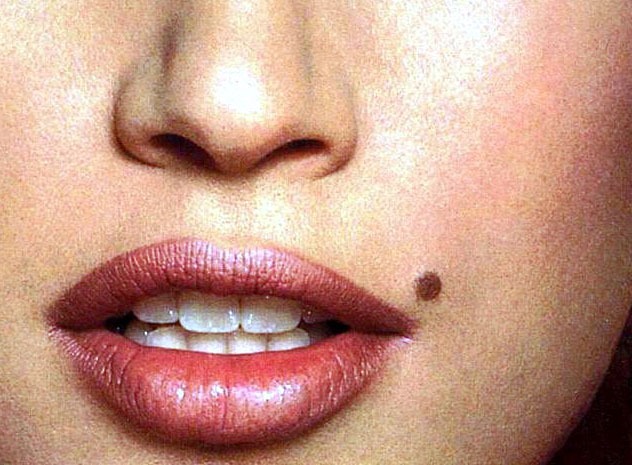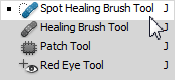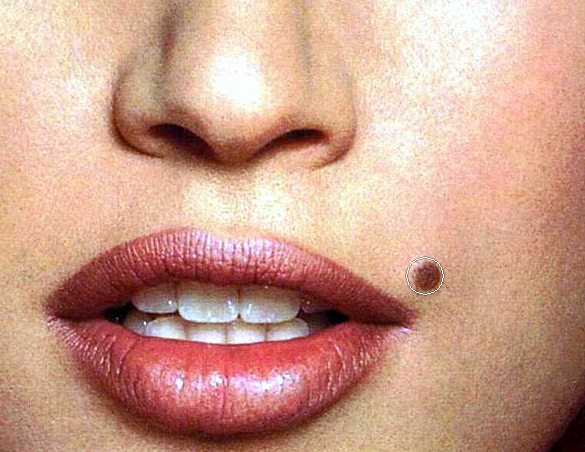Точечная восстанавливающая кисть представляет собой круглую кисть, которая используется для фиксации пятен на коже, родинках и пятнах. Это действительно чудесный инструмент, потому что он такой быстрый и простой. Волшебство здесь в том, что когда вы щелкаете по точке с помощью этого инструмента, Photoshop просматривает все пиксели по краю курсора и смешивает их с пикселями, по которым вы щелкнули. Он идеально подходит для удаления пятен, царапин и пыли на старых фотографиях или чего-либо достаточно маленького и круглого. Помимо подхода одним щелчком мыши, вы также можете удалять линии со сплошного фона. Если вы используете Photoshop CS5, вы также можете использовать пятно восстанавливающую кисть в сочетании с новой заливкой содержимого. Если у вас CS2 или более поздняя версия, вы сможете убирать места одним щелчком мыши. Вот как это работает.
1. Откройте изображение с пятном, веснушкой, пятном, пылью или царапиной, которые вы хотите удалить. Вот фотография известной супермодели с известной родинкой.
2. Выберите инструмент «Точечная восстанавливающая кисть» на панели инструментов или нажмите J.
3. Наведите курсор на поврежденный дефект и отрегулируйте размер курсора так, чтобы он был немного больше, чем область, которую вы хотите исправить. Быстрый способ изменить размер кисти — это нажать клавиши квадратной скобки на клавиатуре: нажмите левую клавишу скобки ([), чтобы уменьшить размер, и правую клавишу скобки (]), чтобы подняться.
4. Нажмите один раз. Обратите внимание, что курсор на мгновение выглядит так, как будто он заполнен черным. Как только вы отпустите кнопку мыши, она волшебным образом удалит оскорбительную статью.
И вуаля!
На панели параметров вы можете изменить настройки инструмента, чтобы получить разные результаты. Обратите внимание на этот скриншот и эти опции взяты из CS5, но они очень похожи на все версии, начиная с CS2.
На панели параметров вы можете точно определить, как точечная восстанавливающая кисть работает с этими параметрами:
• Режим. Умножение, Экран, Темнее, Светлее, Цвет, Яркость и Замена. Нормальный режим работает очень хорошо.
• Тип.
- Proximity Match — заводская настройка по умолчанию, которая использует пиксели за пределами вашего курсора, чтобы исправить дефект.
- Создать текстуру. Подходит, если область, которую вы хотите исправить, окружена множеством деталей.
- Content-Aware Fill. Новое в Photoshop CS5, это полезно для удаления более крупных объектов. Вы можете одним щелчком мыши или перетащить, чтобы удалить элемент, и Photoshop заполняет область окружающими пикселями.
• Образец всех слоев. Включите эту опцию, чтобы получить образец информации о пикселях в Photoshop со всех слоев, а не только с того, на котором вы находитесь. Это позволяет вам лечить на другом слое вместо вашего исходного изображения.